IPad: Jak włożyć lub wyjąć kartę SIM
Dowiedz się, jak uzyskać dostęp do karty SIM w Apple iPad dzięki temu poradnikowi.
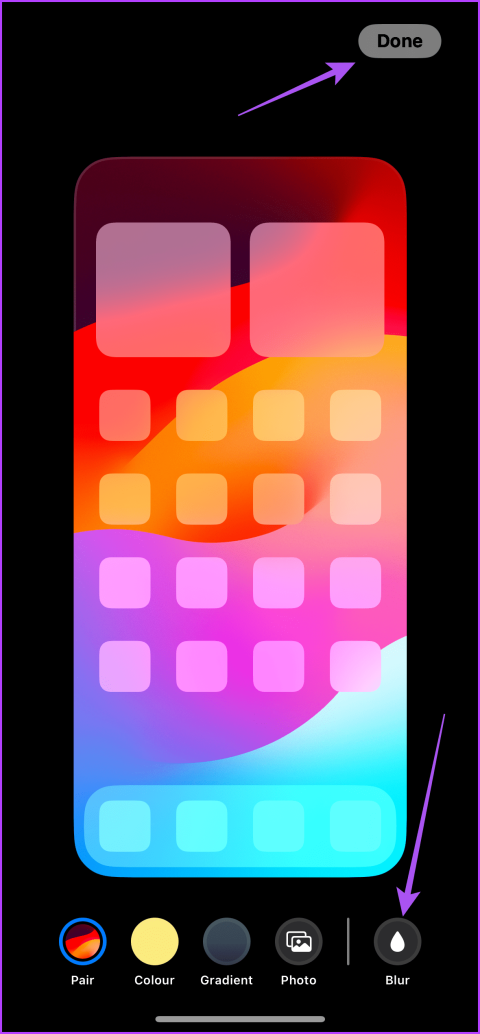
Szybkie porady
Jeśli pobrałeś tapetę, sprawdź jej rozdzielczość i upewnij się, że odpowiada rozdzielczości ekranu Twojego iPhone'a. Poniżej wymieniłem rozdzielczość pikseli różnych modeli iPhone'a w celach informacyjnych:
Możesz także sprawdzić naszą kompilację najlepszych darmowych tapet na iPhone'a i pobrać je.
Po aktualizacji do iOS 16 Twój iPhone umożliwia rozmycie tapety ekranu głównego. Możesz wyłączyć tę opcję, aby naprawić rozmazaną tapetę na iPhonie.
Krok 1: Otwórz aplikację Ustawienia i dotknij Tapeta .
Krok 2: Stuknij w Dostosuj poniżej wybranej tapety ekranu głównego. Następnie dotknij opcji Rozmycie w prawym dolnym rogu, aby ją wyłączyć, i dotknij Gotowe .


Krok 3: Zamknij aplikację Ustawienia i sprawdź tapetę na swoim iPhonie.
Istnieją różne opcje rozmycia tapety w ustawieniach trybu ostrości na iPhonie. Omówimy trzy różne opcje, które mogą być przyczyną tego problemu.
Krok 1: Otwórz aplikację Ustawienia i dotknij Fokus . Następnie wybierz profil Focus, którego używasz na swoim iPhonie.
Krok 2: Stuknij w Opcje . W sekcji Wygląd upewnij się, że przełącznik Przyciemnienie ekranu blokady jest wyłączony.


Jeśli Twój iPhone ma system iOS 15, dotknij opcji Zablokuj ekran i dotknij przełącznika obok opcji Przyciemnij ekran blokady, aby wyłączyć tę funkcję.
Tryb skupienia na śnie pomaga zapobiegać otrzymywaniu powiadomień, gdy wieczorem kładziesz się spać. Jednak powoduje to również rozmycie ekranu iPhone'a. Ponieważ nie można wyłączyć przyciemniania ekranu blokady dla trybu uśpienia, nie można go wyłączyć.
Krok 1: Otwórz aplikację Ustawienia na swoim iPhonie i dotknij Fokus .
Krok 2: Wybierz opcję Sleep Focus i dotknij Opcje w sekcji Dostosuj ekrany. Następnie wyłącz przełącznik Ekranu uśpienia , aby odłączyć Fokus uśpienia od ekranu blokady.


Następnie sprawdź, czy tapeta na ekranie blokady lub ekranie głównym na telefonie iPhone jest rozmazana.
Jeśli ekran iPhone'a jest nadal zamazany lub nie odpowiada, w ostateczności należy zresetować układ ekranu głównego. Spowoduje to przywrócenie domyślnych ustawień wszystkich ustawień ekranu głównego iPhone'a.
Krok 1: Otwórz aplikację Ustawienia na swoim iPhonie i dotknij Ogólne . Przewiń w dół i dotknij Przenieś lub Zresetuj iPhone'a .


Krok 2: Stuknij ponownie w Resetuj i wybierz Resetuj układ ekranu głównego . Stuknij ponownie w Resetuj układ ekranu głównego, aby potwierdzić.



Następnie sprawdź, czy problem został rozwiązany. Możesz także skorzystać z naszego przewodnika, jeśli tapeta zniknie z Twojego iPhone'a .
Dowiedz się, jak uzyskać dostęp do karty SIM w Apple iPad dzięki temu poradnikowi.
W tym poście omawiamy, jak rozwiązać problem, w którym funkcje nawigacyjne i GPS nie działają poprawnie na Apple iPhone.
Rozwiąż błąd, w którym nie można otworzyć strony, zbyt wiele przekierowań. Pojawia się on podczas przeglądania Internetu na iPhonie lub iPadzie firmy Apple.
Chcesz pomieszać sprawy i zmienić ikonę aplikacji na iPhonie? Oto sprytne obejście wykorzystujące natywną aplikację Skróty, która może Ci w tym pomóc.
Chcesz się dowiedzieć, czy możesz pobrać rozszerzenia do Chrome na iPada? Przeczytaj ten artykuł, aby odkryć najlepszą odpowiedź i alternatywy w 2023 roku.
Jeśli masz zegarek Apple Watch, musisz nauczyć się blokować i odblokowywać zegarek Apple. Możesz także odblokować zegarek Apple Watch za pomocą iPhonea.
Możesz używać dwóch kont Snapchat lub wielu kont Snapchat na jednym iPhonie. Wykonaj poniższe czynności, aby mieć 2 konta Snapchat na 1 iPhonie.
Ustaw swój Apple iPhone lub iPad na automatyczne pisanie wielkimi literami lub wyłącz tę funkcję za pomocą tego szczegółowego samouczka.
Szukasz tapet z efektem głębi na iOS 16 dla swojego iPhone
Za pomocą ikony (i) na Apple Watch możesz uzyskać istotne informacje o swoim urządzeniu. Poznaj wszystkie ikony Apple Watch i ich znaczenie.







